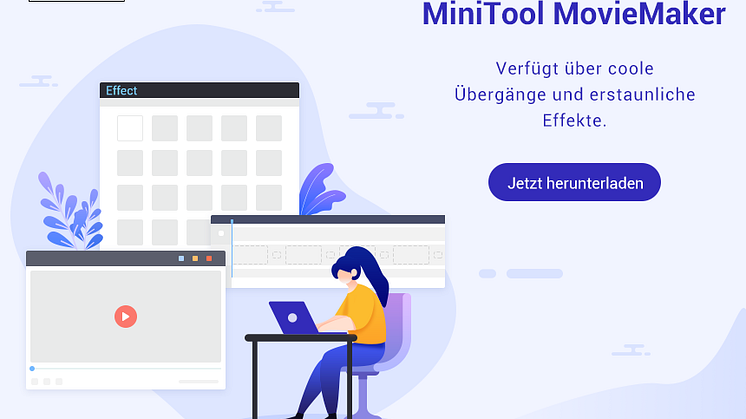Pressemitteilung -
MP4 wird auf dem DVD-Player nicht abgespielt - Eine Schritt-für-Schritt-Anleitung
Die Notwendigkeit, MP4 auf einem DVD-Player abzuspielen
Obwohl DVDs und CDs heutzutage veraltet sind, gibt es immer noch einige Menschen, insbesondere ältere Menschen, die sie zum Wachrufen von Erinnerungen verwenden möchten. Daher möchten sie die gängigsten MP4-Videos, die mit modernen digitalen Geräten aufgenommen und bearbeitet wurden, auf DVDs brennen und sie mit DVD-Playern abspielen.
Viele Benutzer sind jedoch auf Probleme gestoßen, als sie versuchten, gut bearbeitete Videodateien auf leere DVDs zu übertragen, und beschwerten sich darüber, dass MP4 auf DVD-Playern nicht abgespielt wird. In diesem Fall benötigen immer mehr Menschen eine entsprechende Lösung. Wir präsentieren Ihnen in diesem Artikel mehrere praktikable Lösungen zur Auswahl.
Wie kann man MP4 auf einem DVD-Player abspielen?
Im Allgemeinen müssen Sie vor allem MP4 in einen Codec konvertieren, der von DVD unterstützt wird. Danach brennen Sie die konvertierte Datei auf eine neue DVD-Disc. Endlich sind Sie in der Lage, das Zielvideo auf einem DVD-Player zu genießen.
Schritt 1. MP4 in ein von DVD unterstütztes Format konvertieren
MP4 ist normalerweise als MPEG-4, H264/AAC oder H265/HEVC kodiert, während der mit DVD kompatible Codec MPEG-2 ist und seine Erweiterung .mpg, .m2v, .mp2, .mp3, .ts, .vob oder .svcd sein kann. Sie brauchen also einen professionellen Videokonverter, der das Eingabeformat MP4 und den Codec des Ausgabeformats MPEG-2 unterstützt. MiniTool Video Converter ist eine gute Wahl auf dem Markt, weil er eine Mediendatei ohne Wasserzeichen und Zeitbeschränkung neu kodieren kann. Dieser kostenlose Videokonverter unterstützt auch die Stapelkonvertierung.

1. Laden Sie MiniTool Video Converter herunter, installieren Sie ihn auf Ihrem Windows-PC und starten Sie ihn.
2. Klicken Sie auf die Option Dateien hinzufügen in der oberen linken Ecke, um die Ziel-MP4-Dateien oder den Ordner, der sie enthält, hinzuzufügen.
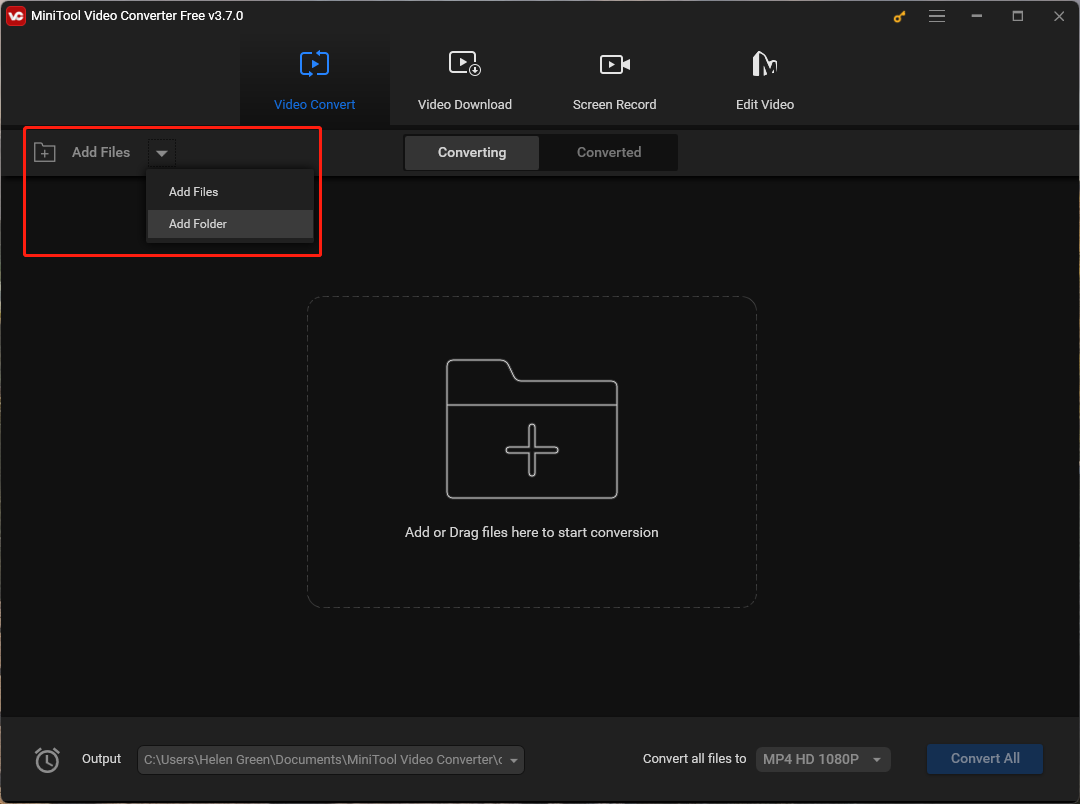
3. Klicken Sie auf die Option Alle Dateien konvertieren in, um das Ausgabeformat für die Zielvideos festzulegen.
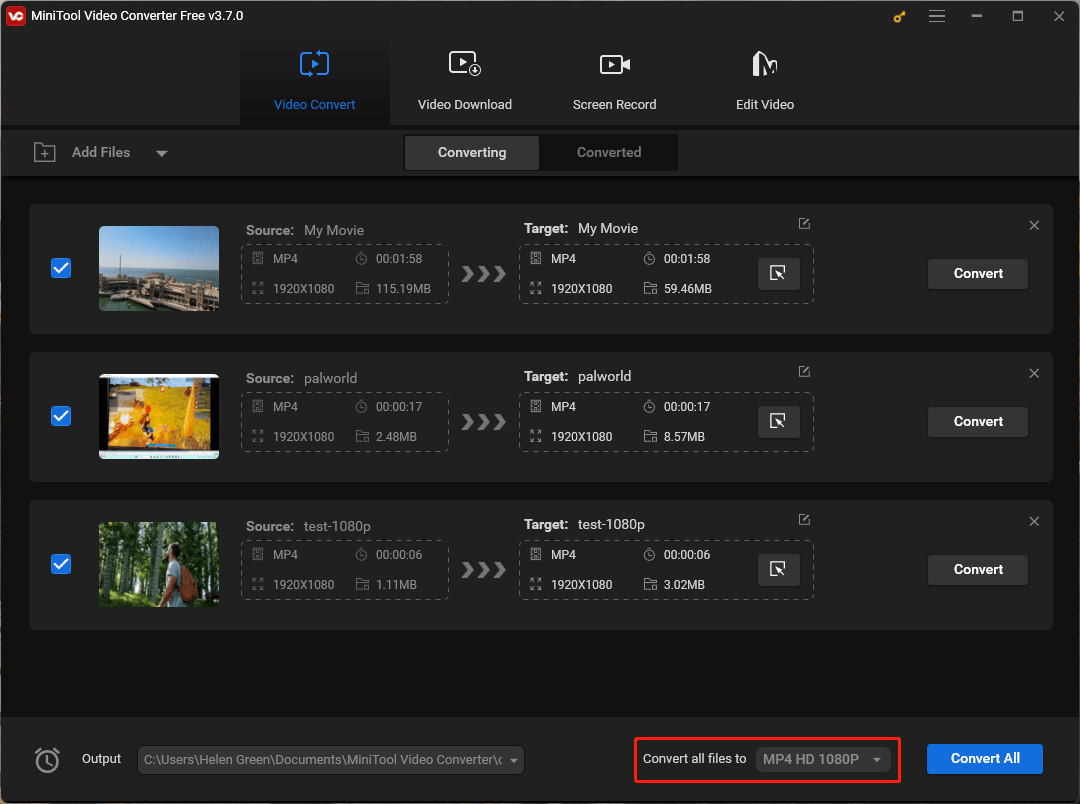
4. Im Popup-Fenster wechseln Sie zur Registerkarte Video, suchen Sie im linken Bereich nach TS und wählen Sie eine geeignete Auslösung im rechten Bereich aus. Dann klicken auf das Einstellungssymbol für die ausgewählte Auflösung, um weitere Parameter zu personalisieren.
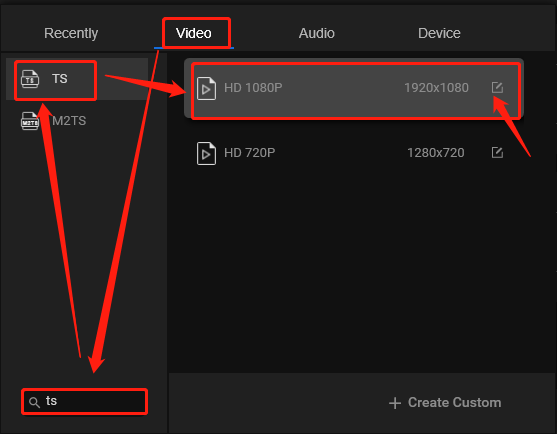
5. Im geöffneten Einstellungsfenster ändern Sie den Videoencoder auf MPEG-2. Sie können auch andere Parameter wie Videoqualität, Framerate, Bitrate und so weiter anpassen. Klicken Sie anschließend auf die Schaltfläche Erstellen, um Ihre Einstellungen zu speichern.
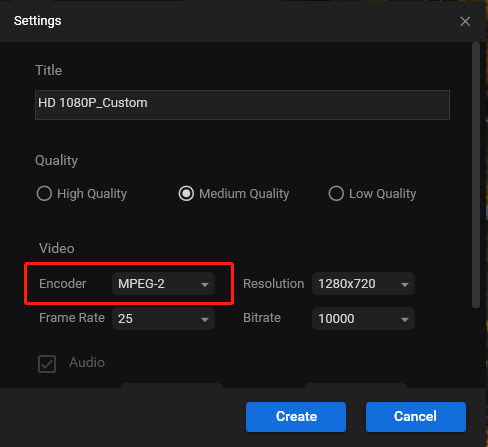
6. Finden Sie im vorherigen Fenster Ihre benutzerdefinierte TS-Formatoption und wählen Sie sie. Danach klicken Sie auf die Schaltfläche Alle konvertieren, um die Konvertierung aller MP4-Dateien zu starten.
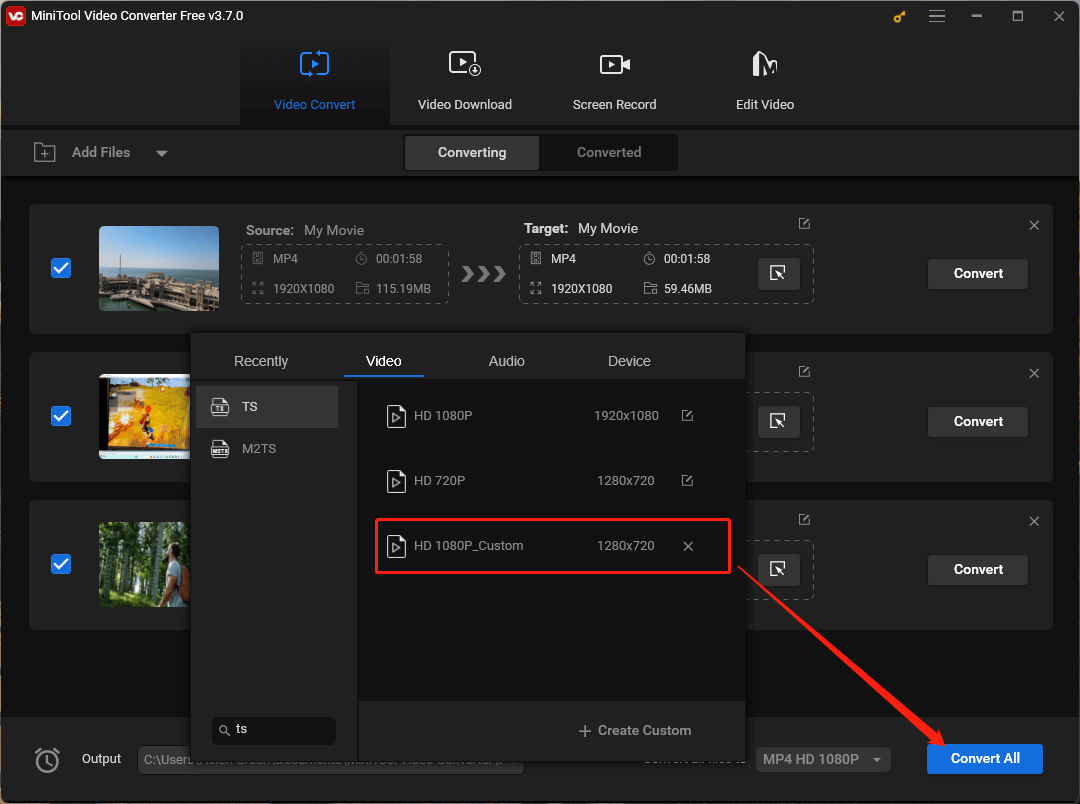
7. Nach der Konvertierung klicken Sie im oberen Menü auf die Unterregisterkarte Konvertiert und dann auf die Schaltfläche Im Ordner anzeigen, um die konvertierten TS-Dateien auf Ihrem Computer zu finden.
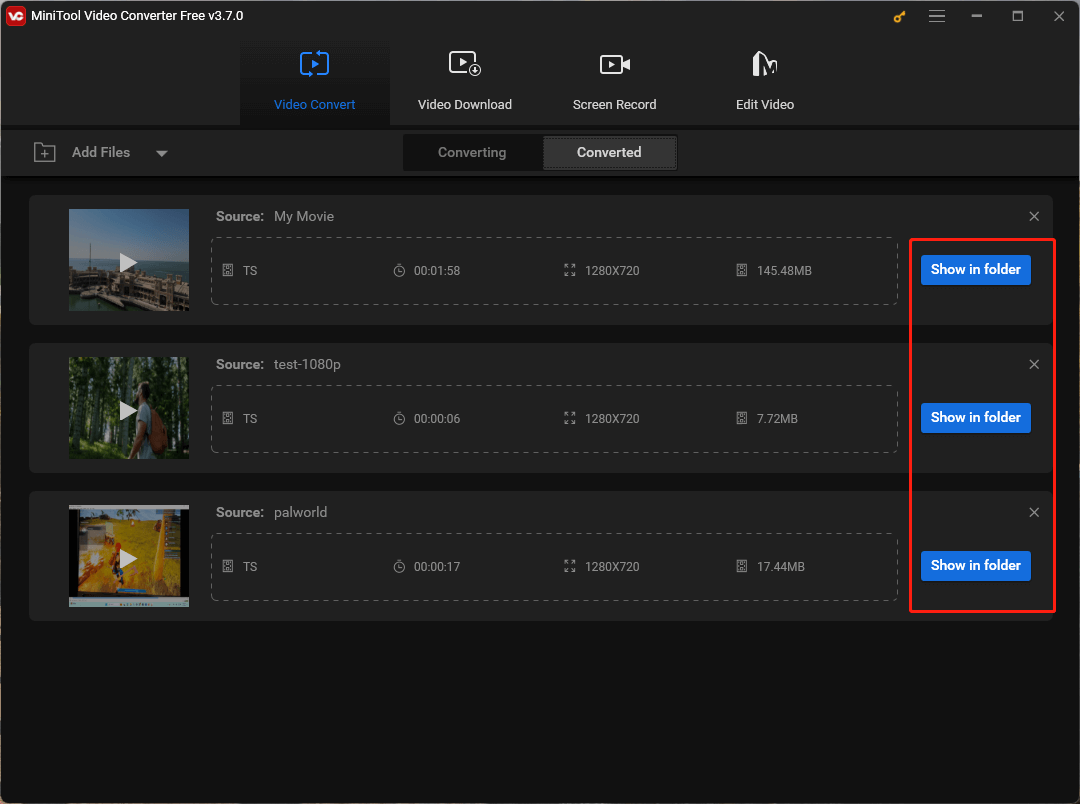
Schritt 2. Die TS-Dateien auf eine DVD brennen
Nachdem Sie die DVD-unterstützten Mediendateien erhalten haben, müssen Sie sie als Nächstes auf eine leere DVD brennen. Verbinden Sie einfach die DVD mit Ihrem Computer, öffnen Sie Ihren DVD-Brenner und brennen Sie die Zielvideos auf die DVD, um eine Video-/Film-DVD zu erstellen. Um dies zu tun, ist eine zuverlässige DVD-Brennsoftware erforderlich. Im Folgenden haben wir einige Anwendungen zum DVD-Brennen aufgelistet.
- WinX DVD Author
- DVDFab DVD Creator
- Freemake DVD Burner
- IMGBurn
- DVD Styler
- CyberLink Power2Go
- Nero Burning Rom
Schritt 3. Die DVD im DVD-Player abspielen
Wenn Sie schließlich die DVD erhalten, auf die Sie die gewünschten Videos oder Filme gebrannt haben, können Sie sie in den DVD-Player einlegen und den Inhalt auf Ihrem Fernseher oder anderen digitalen Displays genießen.
Beachten Sie bitte, dass einige DVD-Player MP4-Mediendateien direkt abspielen können. Um herauszufinden, ob Ihr DVD-Player MP4 unterstützt, schauen Sie einfach in dessen Benutzerhandbuch nach. Oder Sie können einen Test durchführen. Kopieren Sie einfach eine MP4-Datei auf einen USB-Stick und schließen Sie ihn über eine USB-Buchse an Ihren DVD-Player an. Wenn Ihr DVD-Player die MP4-Datei erkennen kann, können Sie direkt die Ziel-MP4-Dateien auf die DVD kopieren, um eine Datendisc zu erstellen und sie abzuspielen.
Wie kann man das Problem „MP4 lässt sich auf dem DVD-Player nicht abspielen“ beheben?
Das Problem „Der DVD-Player kann MP4 nicht abspielen“ kann verschiedene Gründe haben. Einer davon ist, dass der Codec der MP4-Dateien von den meisten DVD-Playern nicht unterstützt wird. Deshalb müssen Sie den Codec der Mediendateien in einen mit DVD-Playern kompatiblen Typ wie MPEG-2 konvertieren.

Links
Themen
MiniTool® Software Ltd. ist ein professionelles Software-Entwicklungsunternehmen und stellt den Kunden komplette Business-Softwarelösungen zur Verfügung. Die Bereiche fassen Datenwiederherstellung, Datenträgerverwaltung, Datensicherheit und den bei den Leuten aus aller Welt immer beliebteren YouTube-Downloader sowie Videos-Bearbeiter. Bis heute haben unsere Anwendungen weltweit schon über 40 Millionen Downloads erreicht. Unsere Innovationstechnologie und ausgebildeten Mitarbeiter machen ihre Beiträge für Ihre Datensicherheit und -integrität.